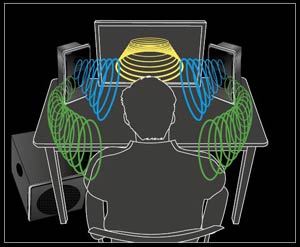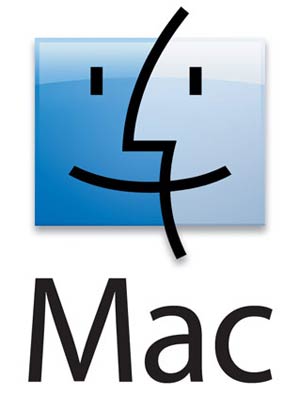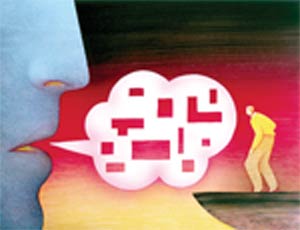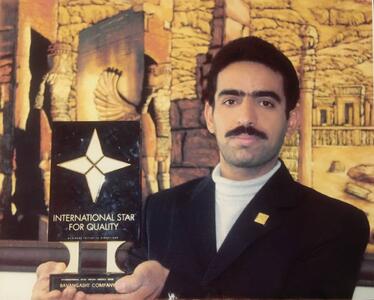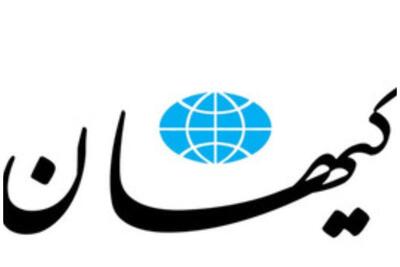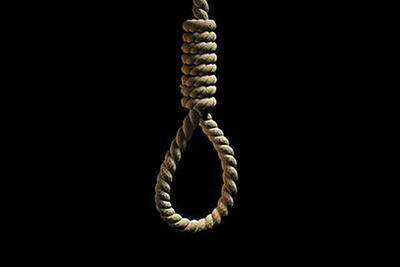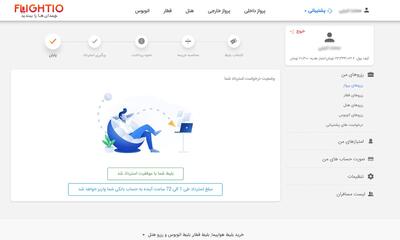یکشنبه, ۹ اردیبهشت, ۱۴۰۳ / 28 April, 2024
مجله ویستا
این ترفند های کلیدی

● صفحه کلید به جای ماوس
با بهره گیری از این ترفند جالب می توانید بدون نیاز به برنامه خاصی و تنها از طریق کیبورد کامپیوترتان، نشانگر ماوس موجود در صفحه مانیتور را جابه جا کنید. این ترفند زمانی بسیار مورد استفاده قرار می گیرد که نتوانید به هر دلیلی از ماوس استفاده کنید، آن وقت است که کیبوردتان جور ماوس را خواهد کشید. برای این منظور کافی است دکمه های Shift و Alt را که در سمت چپ کیبورد قرار دارند به همراه دکمه Num Lock فشار دهید، سپس در کادری که ظاهر خواهد شد روی OK کلیک کنید. حال می توانید با استفاده از دکمه های ۸ ، ۶ و۲ سمت راست کیبورد ماوس را هدایت کرده و با Enter برنامه ها را باز کنید یا به داخل لینک ها بروید.
● حذف صدای مودم
معمولاً هنگام اتصال به اینترنت به روش Dial Up مودم کامپیوتر صداهایی از خود خارج می کند که ممکن است برای تعدادی از کاربران ناخوشایند باشد. اگر برای حذف این صدا با تنظیمات مودم کلنجار رفته باشید حتماً مشاهده کرده اید که کاهش صدای مودم در پنجره مربوط به تنظیمات مودم در Control Panel نیز مشکلی را حل نخواهد کرد.
در صورتی که مایلید برای همیشه از صدای ناهنجار مودم خود خلاص شوید از پنجره Control Panel روی آیکن Phone and Modem Options دابل کلیک کرده و زبانه Modem را انتخاب کنید. سپس از لیست ظاهر شده مودم خود را انتخاب کرده و روی دکمه Properties کلیک کنید. از پنجره یی که ظاهر خواهد شد زبانه Advanced را انتخاب کنید. در کادر متنی Extra Initialization Commands عبارت ATM۰ را تایپ کنید (دقت کنید که کاراکتر آخر صفر است). برای تایید عملیات ظاهر شده در تمامی پنجره هایی که ظاهر خواهد شد دکمه OK را انتخاب کنید. از این پس مودم کامپیوتر شما تمامی عملیات شماره گیری و اتصال به اینترنت را در خفا انجام خواهد داد. اگر روزگاری برای صدای مودم تان دلتنگ شدید، فقط کافی است عبارت تایپ شده را از کادر فوق حذف کنید.
● ردیابی خاموش ها در یاهو مسنجر
اگر شما نیز از علاقه مندان و کاربران Yahoo Messenger هستید ولی از دست دوستانی که به طور مخفیانه وارد شده و فقط با افراد دلخواهشان به گفت وگو می پردازند حسابی دلخورید، با اجرای ترفند زیر می توانید دست شان را رو کرده و از حضور آنها در مسنجر مطمئن شوید. برای این منظور کافی است وارد آدرس www.xeeber.com شوید و آیدی دوستان تان را وارد و روی علامت ذره بین کلیک کنید. در یک چشم برهم زدن سایت xeeber.com همه چیز را برملا خواهد کرد.
● شنیدن صدای یاهو
ابتدا بلندگوهای کامپیوترتان را روشن و صدای آن را به میزان مناسبی تنظیم کنید. حال به صفحه اصلی سایت یاهو به آدرس www.Yahoo.com بروید. پس از آنکه صفحه به طور کامل لود شد، روی علامت تعجب لوگوی قرمزرنگ یاهو در بالای صفحه سمت چپ کلیک کنید.
● استفاده از چند آیدی به طور همزمان
در برنامه یاهو مسنجر امکان ساختن ۶ آیدی به طور مجازی تعبیه شده است. بدین معنی که شما می توانید حداکثر تعداد ۶ آیدی به طور مجازی بسازید و به طور همزمان یا انفرادی از آنها استفاده کنید. البته همواره یکی از آیدی ها به عنوان آیدی پیش فرض منظور خواهد شد. لازم به ذکر است که ای میل اختصاص یافته به شما روی همان آیدی اصلی قرار دارد. برای اضافه کردن آیدی مجازی به طریق زیر عمل کنید.
پس از اتصال به اینترنت برنامه یاهو مسنجر را اجرا کرده و از منوی Messenger گزینه My profiles را انتخاب کنید. در پنجره یی که ظاهر خواهد شد روی دکمه Create/Edit my profiles کلیک کنید. در صفحه بعد روی دکمه Create New Public Profile کلیک کنید. در صفحه بعد و در کادر متنی زیر قسمت یک، آیدی مورد نظر خود را وارد کنید. لازم به ذکر است که استفاده از فاصله در آیدی انتخاب شده غیرمجاز است و کاراکتر اول آیدی انتخاب شده نمی تواند عدد باشد. در صورت تمایل اطلاعات درخواست شده در قسمت دو را نیز تکمیل کنید (تکمیل این قسمت اختیاری است).
پس از تکمیل موارد ذکر شده روی دکمه Create Profile واقع در انتهای صفحه کلیک کنید. در صورت موفقیت و عدم تکراری بودن آیدی انتخاب شده، آیدی جدید نیز در جدولی در زیر آیدی قبلی به نمایش درخواهد آمد، با این تفاوت که در مقابل آیدی اصلی عبارت Default درج شده است که شما می توانید یکی دیگر از آیدی های ساخته شده را نیز به صورت Default درآورید. در صورت تمایل امکان تکرار مراحل فوق برای ساخت آیدی های دیگر وجود خواهد داشت. در پایان با کلیک روی دکمه Finished Editing کار را به پایان برسانید. از این پس می توانید از تمامی آیدی های ساخته شده برای مکالمه با دوستان تان استفاده کنید. امکان استفاده از دو یا چند آیدی به طور همزمان برای مکالمه با یک نفر نیز وجود خواهد داشت.
رضا جوالچی
منبع : روزنامه اعتماد
همچنین مشاهده کنید
نمایندگی زیمنس ایران فروش PLC S71200/300/400/1500 | درایو …
دریافت خدمات پرستاری در منزل
pameranian.com
پیچ و مهره پارس سهند
خرید میز و صندلی اداری
خرید بلیط هواپیما
گیت کنترل تردد
مجلس مجلس شورای اسلامی شورای نگهبان ایران دولت حجاب دولت سیزدهم جمهوری اسلامی ایران گشت ارشاد افغانستان رئیسی رئیس جمهور
تهران هواشناسی شورای شهر شورای شهر تهران پلیس شهرداری تهران قتل سیل وزارت بهداشت کنکور آتش سوزی سازمان هواشناسی
قیمت دلار مالیات خودرو دلار قیمت خودرو بانک مرکزی بازار خودرو قیمت طلا مسکن ایران خودرو سایپا تورم
تئاتر تلویزیون سریال محمدرضا گلزار ازدواج وزارت فرهنگ و ارشاد اسلامی سینمای ایران قرآن کریم سینما فیلم موسیقی سریال پایتخت
سازمان سنجش ناسا کنکور ۱۴۰۳ خورشید
رژیم صهیونیستی فلسطین اسرائیل غزه آمریکا جنگ غزه روسیه چین اوکراین حماس ترکیه ایالات متحده آمریکا
فوتبال فوتسال پرسپولیس استقلال تیم ملی فوتسال ایران بازی جام حذفی آلومینیوم اراک سپاهان تراکتور باشگاه پرسپولیس وحید شمسایی
هوش مصنوعی اپل فناوری همراه اول ایرانسل آیفون تبلیغات سامسونگ اینترنت گوگل بنیاد ملی نخبگان دانش بنیان
سازمان غذا و دارو رژیم غذایی خواب موز سلامت روان بارداری دندانپزشکی کاهش وزن آلزایمر مالاریا